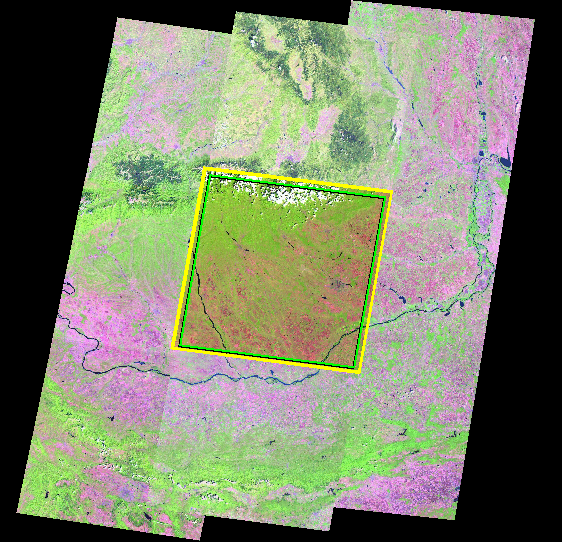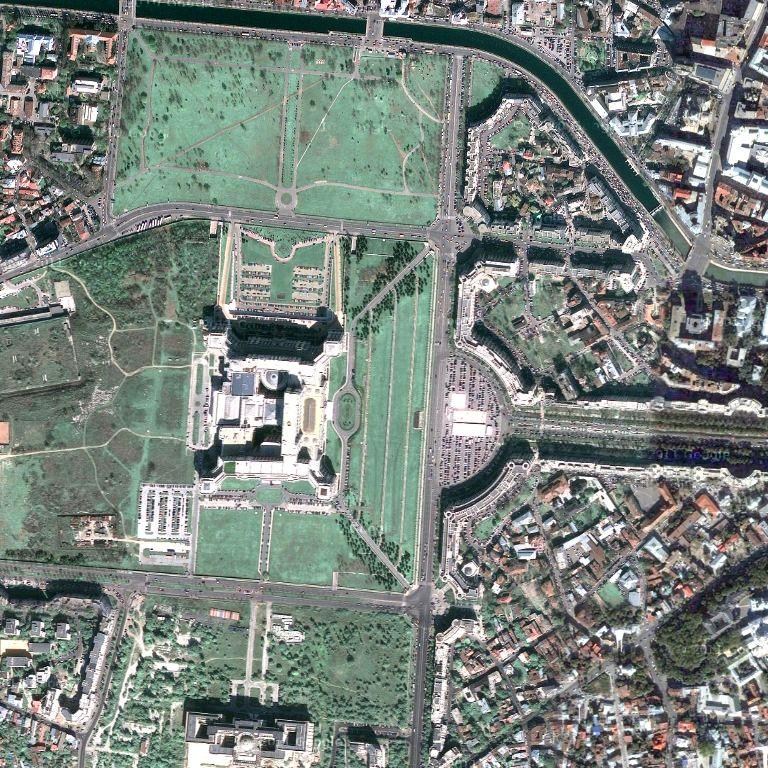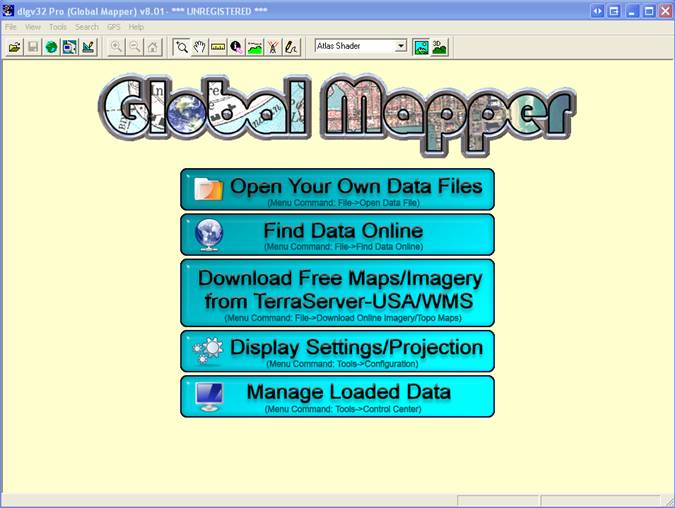ArcGIS – Realizare Hillshade
Utilzarea unui Hillshade in intocmirea unei harti ii da acesteai un aspect mult mai placut si o face mai usor de inteles, fiind recunoscute mult mai bine vaile, interfluviile, depresiunile, culmile etc.
Pentru obtinerea unui Hillshade avem nevoie doar de un DEM (digital elevation model) al zonei de studio.
Pentru realizare folosi ArcGis, dupa ce introducem modelul numeric, selectam ArcToolbox – Spatial Analyst Tools – Surface – Hillshade.
La Input raster introducem DEM-ul, iar la Output raster locul unde vrem sa il salvam si denumirea, celelalte campuri raman neschimbate, dupa care OK si asteptam putin pentru procesarea datelor.
Pasul 1: Introducem DEM-ul utilizand butonul Add Data (fig. 1)
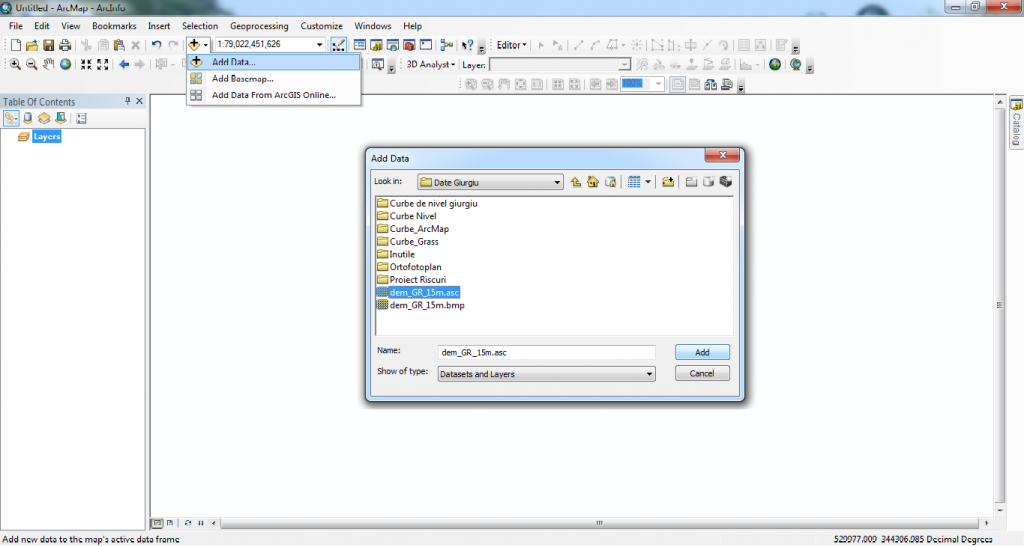 Fig. 1
Fig. 1
Pasul 2: Selectam butonul ArcToolbox si deschidem Spatial Analyst Tools (fig. 2)
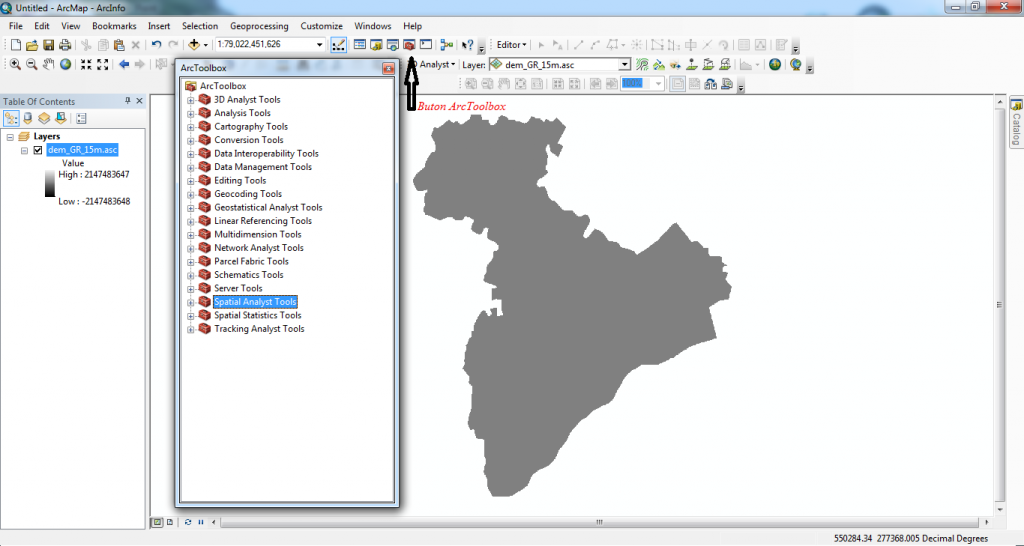 Fig. 2
Fig. 2
Pasul 3: Selectam Surface (fig.3)
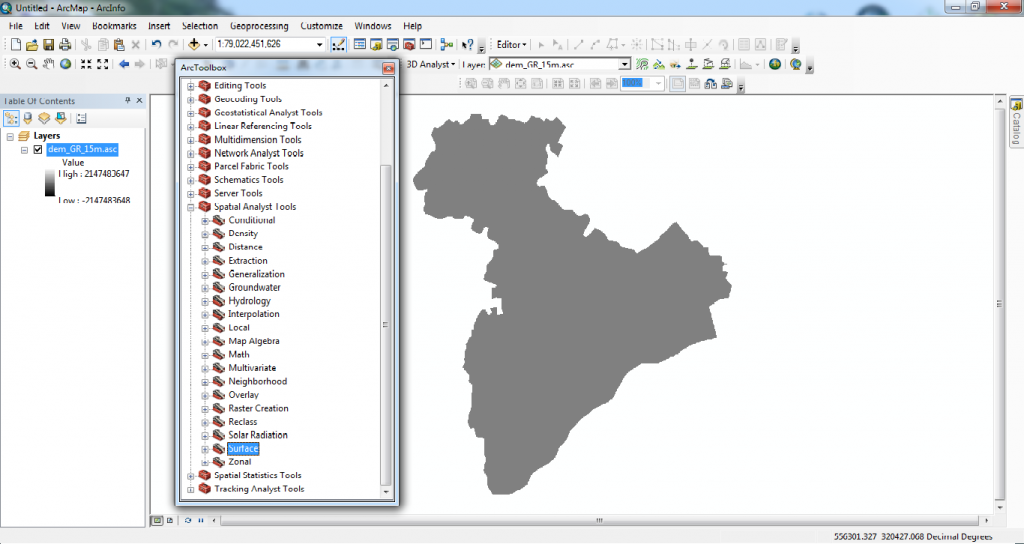 Fig. 3
Fig. 3
Pasul 4: Selectam Hillshade si va aparea fereastra pentru introducerea datelor. (fig. 4)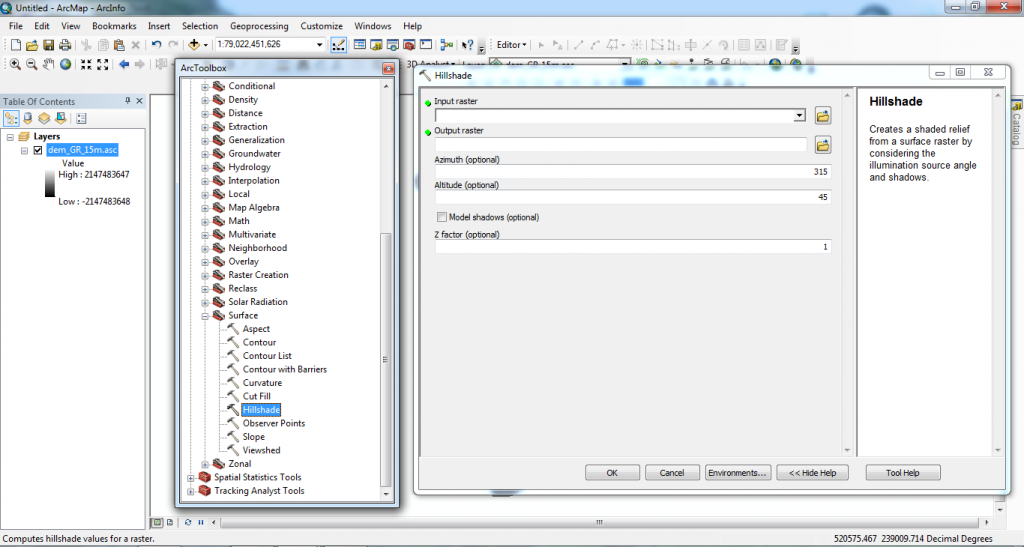 Fig. 4
Fig. 4
Pasul 5: In fereastra Hillshade introducem la input raster DEM-ul ce l-am adaugat primul in ArcGis, iar la output raster selectem locatia unde se va salva si denumirea hillshade-ului (nu este indicat ca denumirea sa fie lunga, cat mai scurta este cel mai bine, daca este prea lunga nu te va lasa sa-l salvezi Ex: rom_hill ce vine de la romania_hillshade). Restul campurilor raman neschimbate si selectam OK (fig.5)
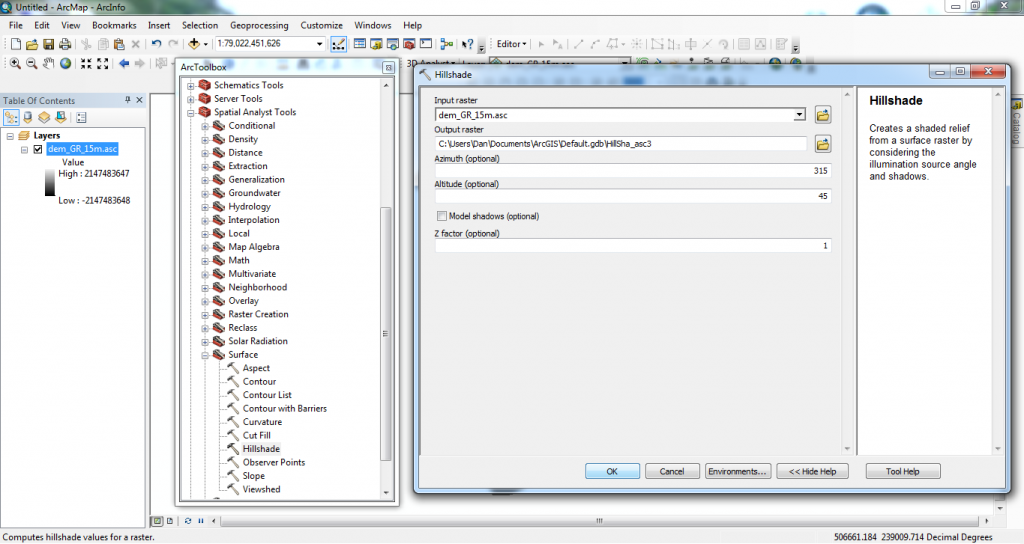 Fig. 5
Fig. 5
Dupa urmarea pasilor asa va arata hillshade-ul. (fig. 6)
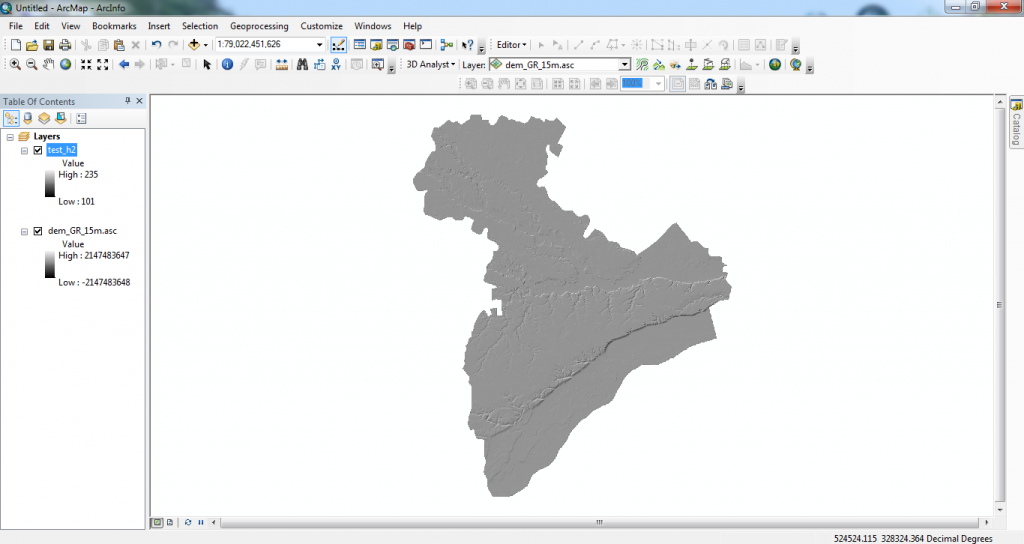 Fig. 6
Fig. 6
Harta topografica cu transparenta 50% suprapusa peste hillshade. (fig. 7)
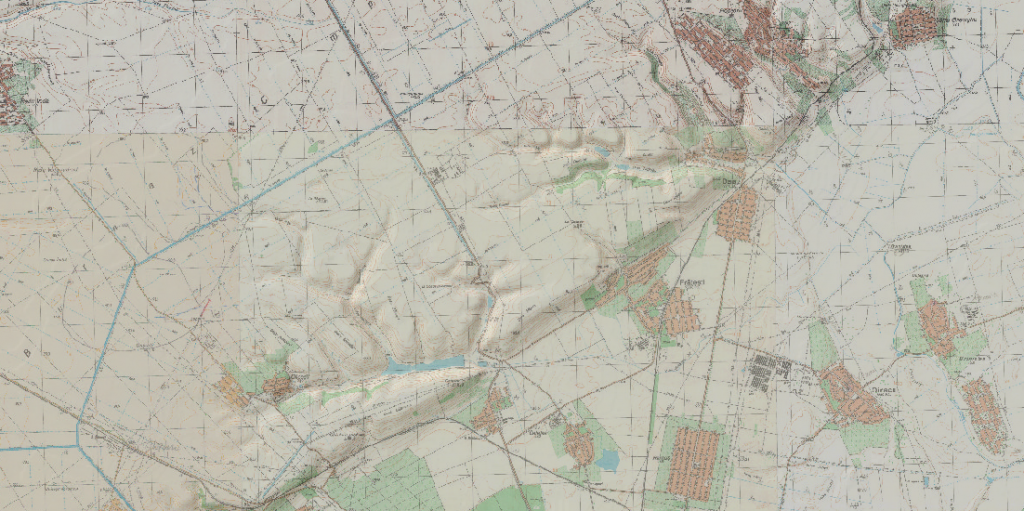 Fig. 7
Fig. 7
Tutorial video